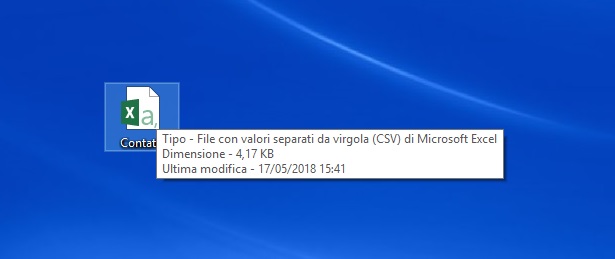CSV, come convertire i file esportati in Excel
Ecco come convertire i file esportati da FreeCRM in formato CSV e ottenere dei tradizionali file Excel.
Segui questi semplici passaggi:
1. Apri il file
Quando passi con il mouse sopra l’icona del file esportato, una didascalia ti informerà che si tratta di un file con valori separati da virgola (CSV).
Il file avrà un aspetto di questo tipo:
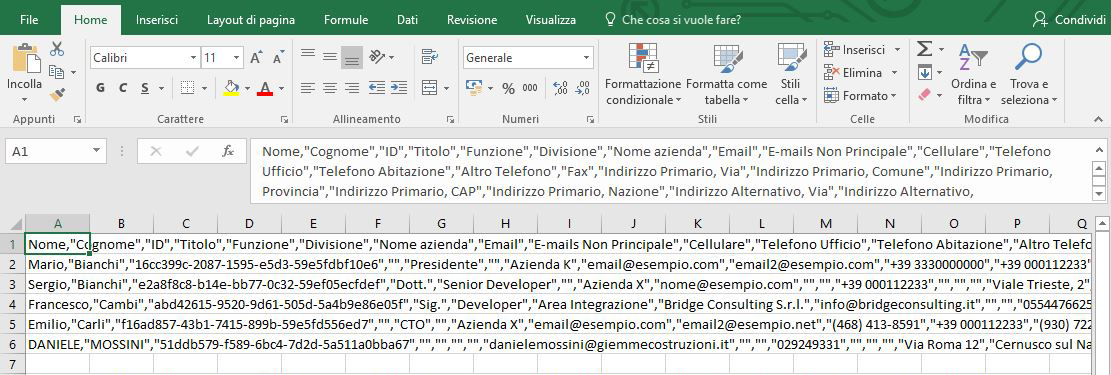
2. Disponi il testo in colonne
Seleziona tutta la prima colonna cliccando sulla rispettiva lettera.
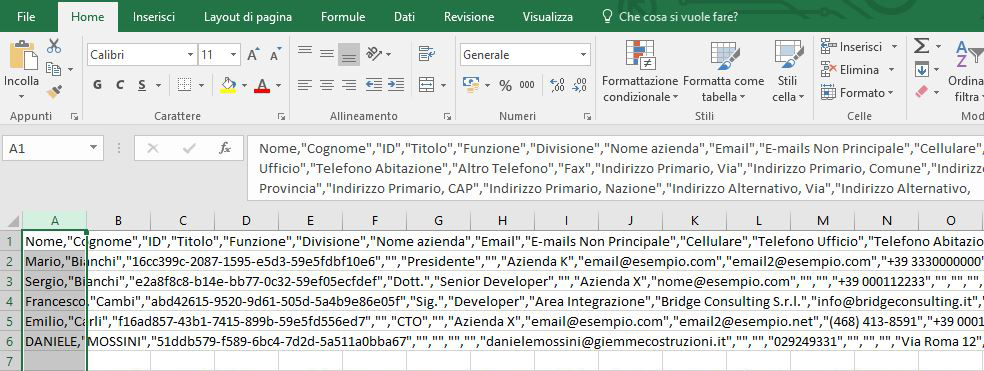
Seleziona “Dati” nel menu in alto.
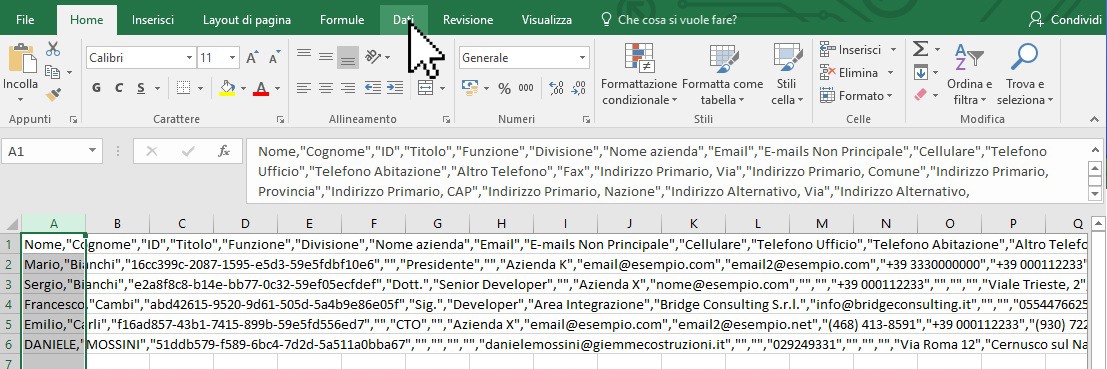
Nella scheda Dati, seleziona “Testo in colonne“: accederai alla procedura di conversione guidata del testo in colonne.
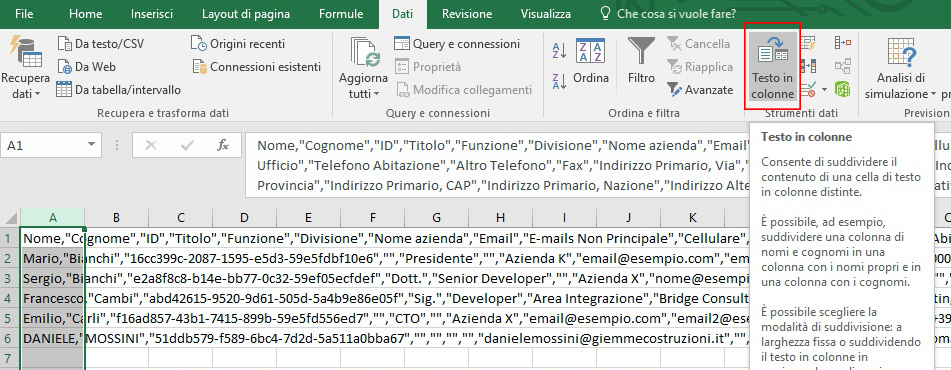
Nel Passaggio 1, seleziona “Delimitato”. Poi clicca su “Avanti“.
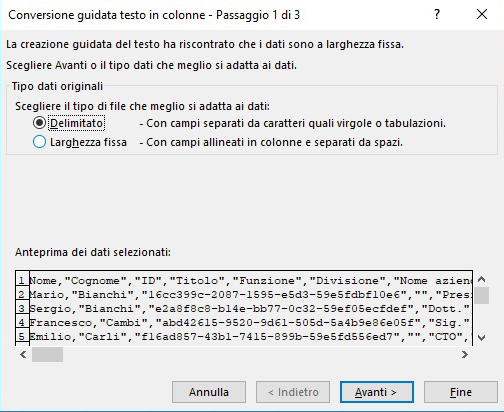
Nel Passaggio 2, seleziona come delimitatori Tabulazione e Virgola. Poi procedi con il tasto “Avanti“.
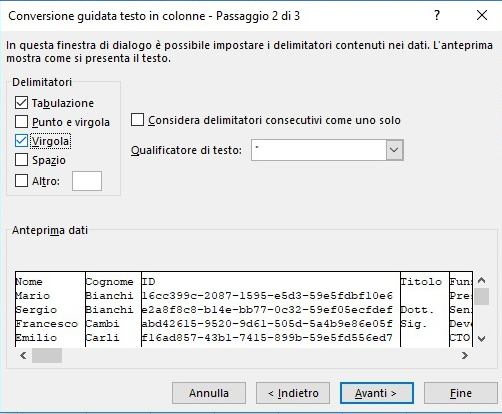
Nel Passaggio 3, seleziona “Formato dati per colonna: Generale” e poi clicca “Fine“.
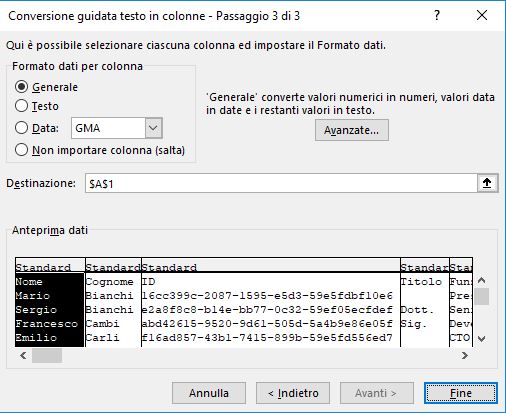
A questo punto, avrai un file ordinato in colonne:

Per adeguare la larghezza delle colonne al testo presente nei campi, clicca nello spazio che separa due colonne attigue:
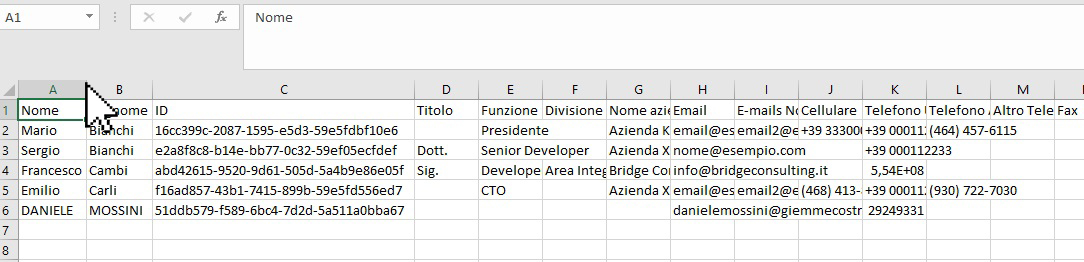
3. Salva il file in formato Excel
Ora seleziona “File” nel menu in alto a sinistra e, dalla schermata successiva, clicca su “Esporta“.
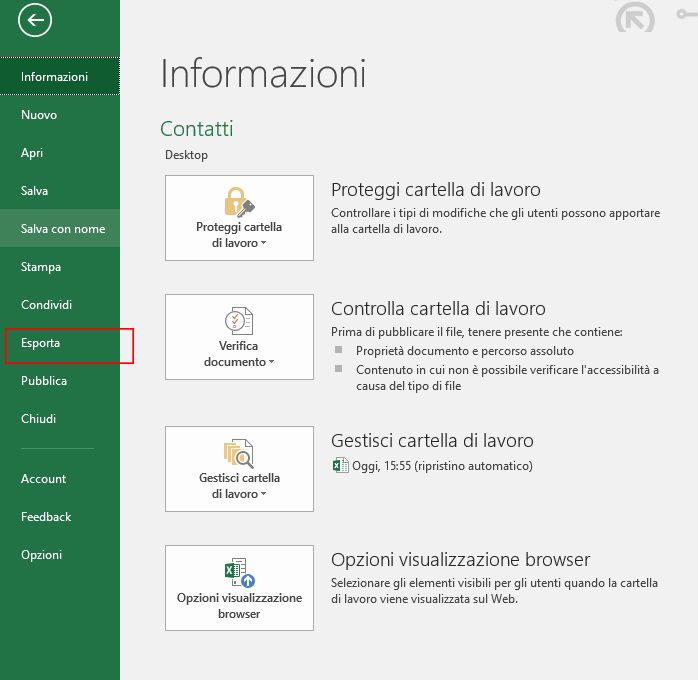
Seleziona “Cambia tipo di file” e poi “Cartella di lavoro di Excel“:
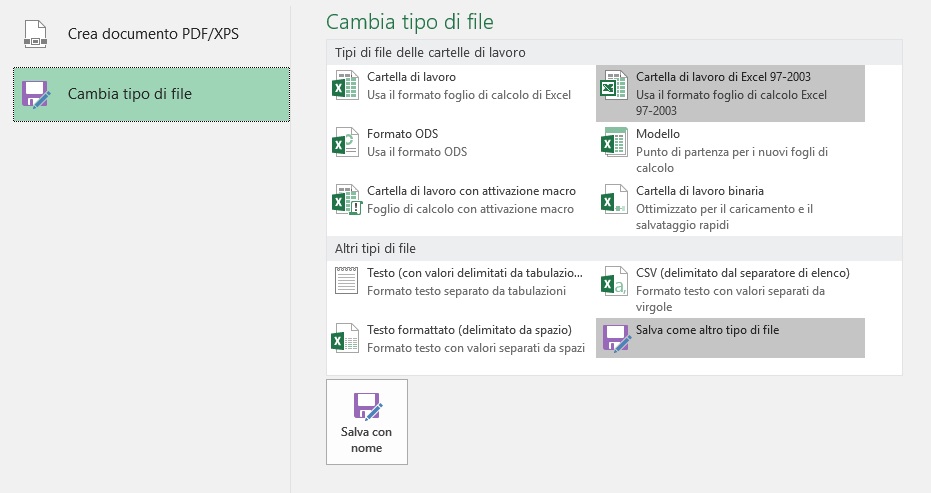
Ora salva il file nella cartella che preferisci.
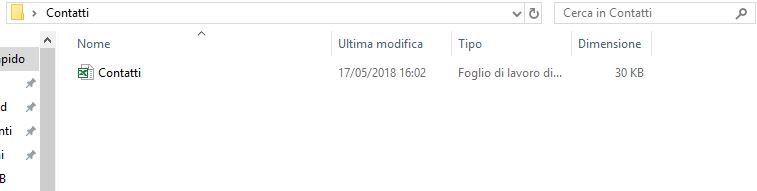
4. Verifica che il formato sia corretto
Seleziona l‘icona del file con il tasto destro del mouse, poi scegli Proprietà.
Se hai seguito correttamente tutti i passaggi, nella scheda “Generali” vedrai il Tipo di file impostato come “Foglio di lavoro di Microsoft Excel“.
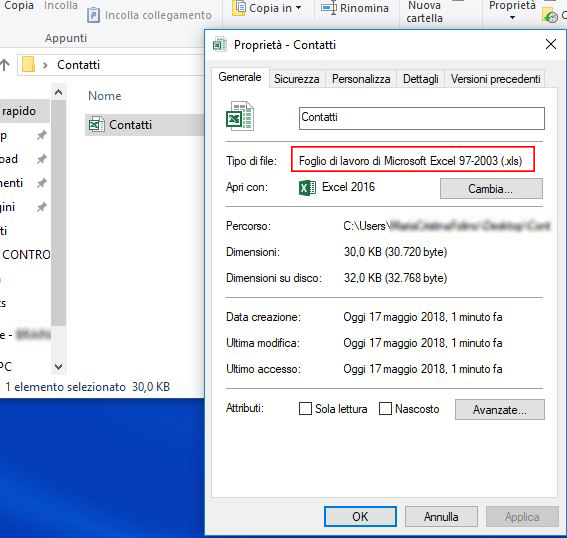
Questa guida ti è stata utile? Lasciaci un feedback.